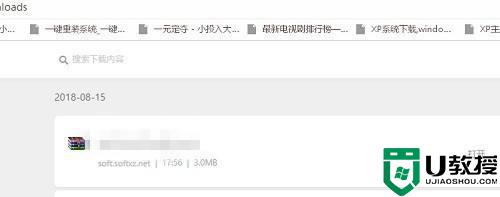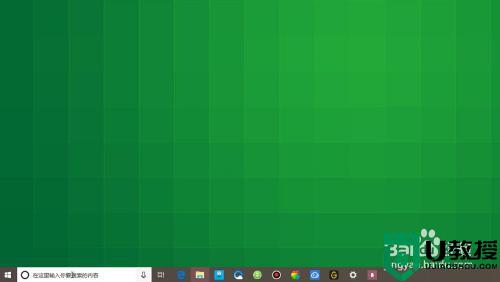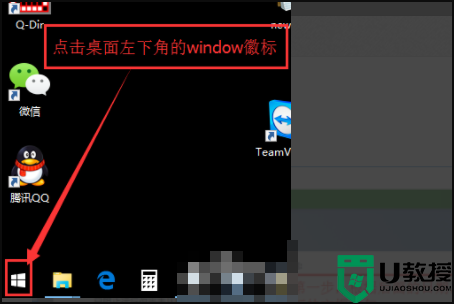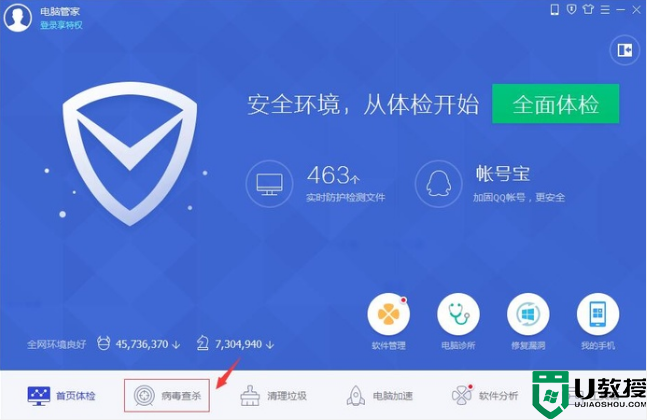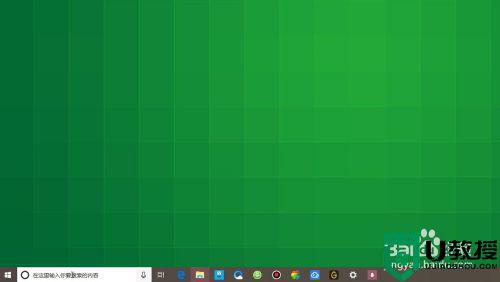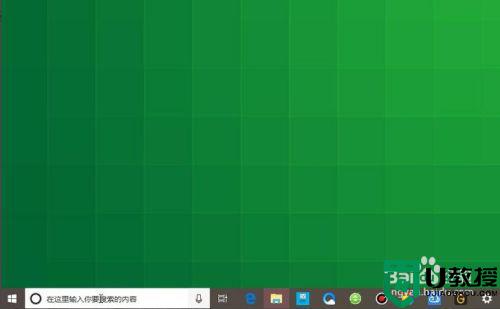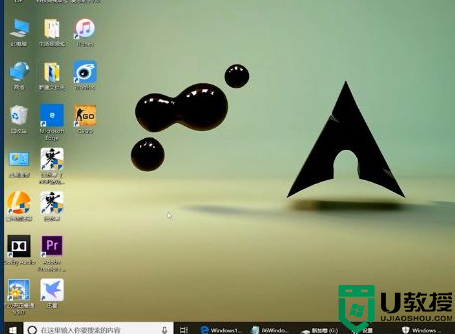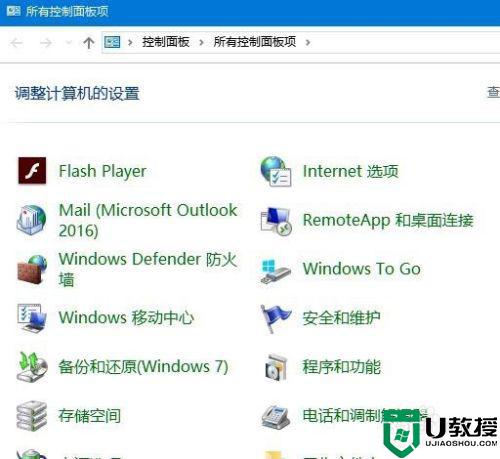w10系统自动删除我的edius怎么回事
时间:2021-08-24作者:zhong
在电脑上,我们要是下载了有病毒的程序或者文件都会被自动删除,最近就有win10用户遇到了自动删除程序的情况,就是用户下载了edius软件之后却不见了,那么win10系统自动删除我的edius怎么回事呢,下面小编给大家分享解决该问题的方法。
推荐系统:win10专业版iso原版镜像
解决方法:
1、点击电脑桌面左下角的微软图标。
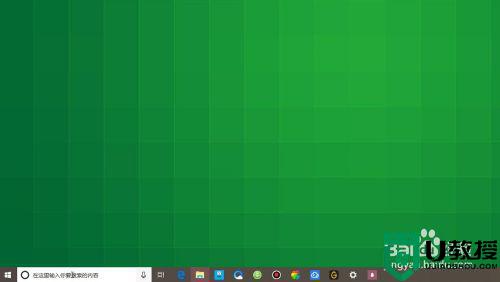
2、打开菜单之后,点击左侧列表的设置图标。
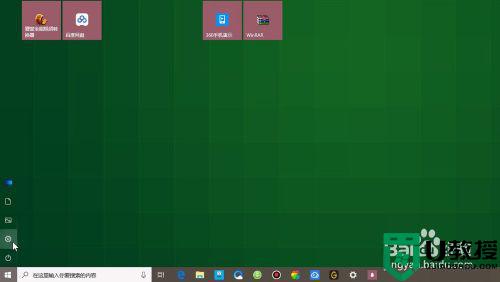
3、在系统设置页面,点击下方的更新和安全。
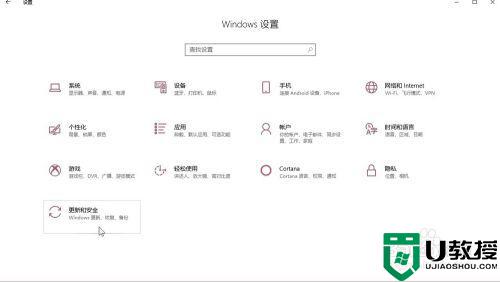
4、在页面左侧的列表中找到系统安全,点击进入。
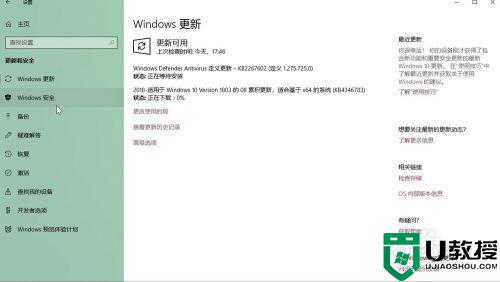
5、在页面下方找到打开Windows Defender安全中心,点击进入。
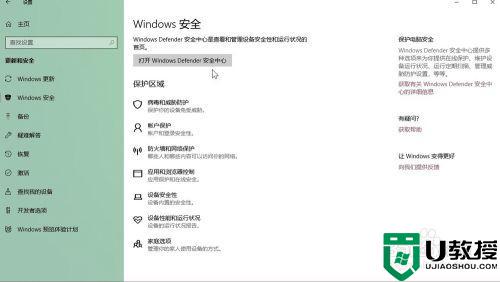
6、点击页面中间的应用和浏览器控制。
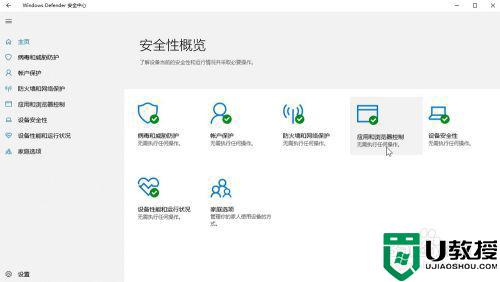
7、最后我们勾选检查应用和文件下方的关闭,这样系统就不会检查我们所下载的文件了,这样也不会删除我的文件。
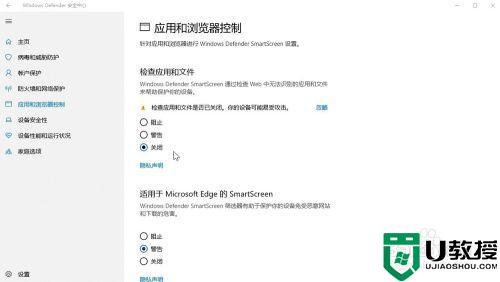
以上就是win10系统自动删除我的edius的解决方法,不知道怎么恢复被删除的文件,可以按上面的方法来进行解决。